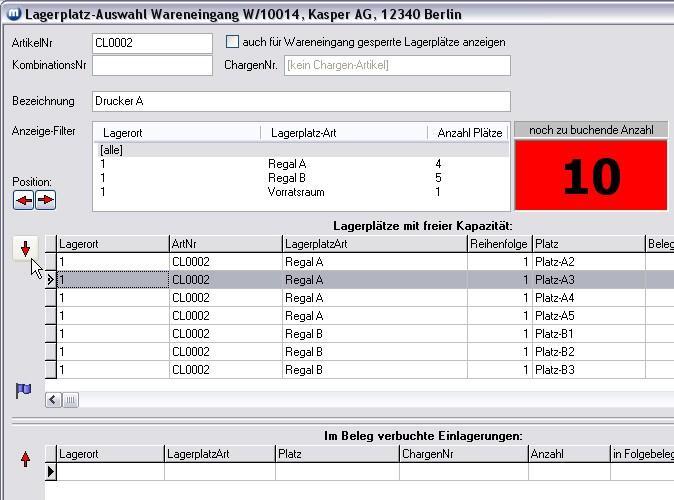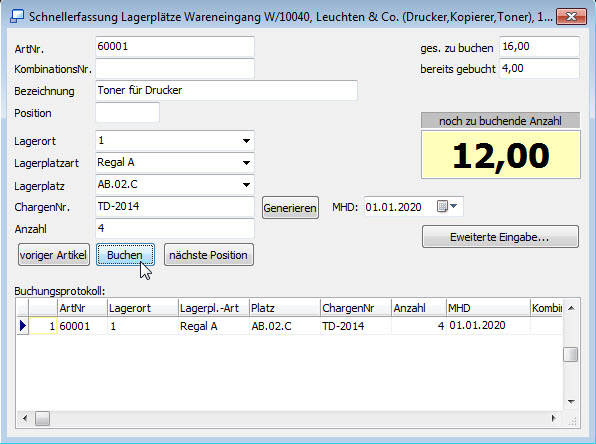Belege mit Lagerplatzbuchung
Bei der chaotischen Lagerverwaltung haben Sie verschiedene Möglichkeiten, die Lagerplatzbuchungen beim Einkauf (Belege: Wareneingang, Lieferantenretoure), beim Verkauf (Belege: Auftrag, Packzettel, Lieferschein, Rücklieferschein, Rechnung, Gutschrift) und bei der Produktion durchzuführen.
Bei der Produktion wird zwischen produziertem Artikel und Produktionspositionen unterschieden. Dementsprechend findet eine Entnahme bei den Positionen und eine Zuordnung beim produzierten Artikel statt. Die Kontextmenüs in der Produktion unterscheiden sich in der Bezeichnung von den Kontextmenüs im Ein- und Verkauf - die Bearbeitung ist jedoch identisch.
Kontextmenü und Erläuterung
|
|
Kontextmenü für Einkauf und Verkauf |
Kontextmenü für Produktion |
Erläuterung |
|
A. |
Lagerplätze/ Übersicht |
Lagerplätze für produzierten Artikel/Übersicht bzw. Lagerplätze für Positionen/Übersicht
|
Hier können Sie entscheiden, ob die Lagerplätze nur für ausgewählte oder für alle Positionen automatisch - gemäß den festgelegten Optionen Einlagerungsreihenfolge bzw. Entnahmereihenfolge - verbucht werden sollen. Weiterhin können Sie für jede Position Lagerplätze manuell zuweisen
|
|
B. |
Lagerplätze/ Automatische Zuordnung bzw. Lagerplätze/ Automatische Entnahme |
Lagerplätze für produzierten Artikel/Automatische Zuordnung bzw. Lagerplätze für Positionen/ Automatische Entnahme |
Die Lagerplätze werden für alle Belegpositionen automatisch - gemäß den festgelegten Optionen Einlagerungsreihenfolge bzw. Entnahmereihenfolge - zugeordnet bzw. entnommen - es gibt keine Auswahlmöglichkeit. |
|
C.
|
Lagerplätze/ Schnellerfassung |
Lagerplätze für produzierten Artikel/Schnellerfassung bzw. Lagerplätze für Positionen/Schnellerfassung |
Bei der Schnellerfassung wählen Sie je Position Lagerort, Lagerplatzart, Lagerplatz aus und geben die zu buchende Anzahl ein. Hier haben Sie weiterhin die Möglichkeit, eine Erweiterte Eingabe aufzurufen -> siehe dazu weiter unten im Text unter "Kontextmenü Lagerplätze/Übersicht - Manuelle Lagerplatzuweisung/Entnahme" Die Schnellerfassung kann auch in Verbindung mit der Chargenerfassung erfolgen.
|
WICHTIG: Wird mit Chargen gearbeitet, muss vor der Lagerplatzzuweisung die Chargenvergabe erfolgen.
A. Übersicht
In Ein- und Verkaufsbelegen rufen Sie das Kontextmenü Lagerplätze/Übersicht auf. Im Produktionsbeleg erhalten Sie die Übersicht nach Aufruf des Kontextmenüs Lagerplätze/produzierter Artikel/Übersicht bzw. Lagerplätze/Positionen/Übersicht. (Diese Funktionen stehen auch im Produktionsbeleg im Register Sonstiges zur Verfügung - hier erfolgt der Aufruf über die Buttons Lagerplätze produzierter Artikel bzw. Lagerplätze Positionen.)
Im Bereich Ansicht können Sie entscheiden, welche Belegpositionen angezeigt werden sollen. Die betreffenden Positionen werden entsprechend farbig angezeigt.
erledigt: alle Positionen, denen bereits Lagerplätze komplett zugewiesen wurden.
teilweise: alle Positionen, denen teilweise Lagerplätze zugewiesen wurden
nicht erledigt: alle Positionen, denen noch keine Lagerplätze zugewiesen wurden
Artikel gesperrt: Artikel, die gesperrt wurden (Artikelstammdaten, Register Allgemein)
Das folgende Beispiel zeigt, dass im Wareneingang für 10 Stück "Drucker A" und 5 Stück "Drucker B" noch keine Lagerplätze zugewiesen wurden.
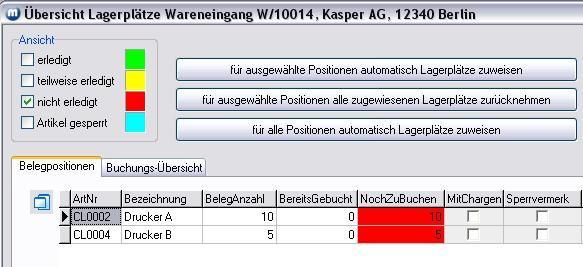
Automatisch - ausgewählte Belegpositionen
Klicken Sie auf den Button für ausgewählte Positionen automatisch Lagerplätze zuweisen, wird nur für die erste Position (hier: Drucker A) die automatische Lagerplatzzuweisung (Lagerplatzentnahme) durchgeführt.
Automatisch - alle Belegpositionen
Klicken Sie auf den Button für alle Positionen automatisch Lagerplätze zuweisen, wird für alle aufgeführten Positionen (hier: Drucker A und Drucker B) die automatische Lagerplatzzuweisung (Lagerplatzentnahme) durchgeführt.
Lagerplatzzuweisung zurücknehmen
Klicken Sie auf den Button für ausgewählte Positionen alle zugewiesenen Lagerplätze zurücknehmen werden die Lagerplatzzuweisungen (Lagerplatzentnahmen) wieder gelöscht.
Manuelle Lagerplatzzuweisung/Entnahme
1. Bewegen Sie im Formular Übersicht Lagerplätze ... die Markierung auf die Position, der Lagerplätze zuwiesen werden sollen, bzw. die aus Lagerplätzen entnommen werden soll.
2. Klicken Sie links neben der Tabelle auf den Button 
Im oberen Tabellenbereich werden Ihnen im Wareneingang und in der Produktion für den produzierten Artikel die Lagerplätze mit freier Kapazität angezeigt. Im Warenausgang und in der Produktion für die Positionen werden Ihnen die Lagerplätze mit Bestand angezeigt.
In der unteren Tabelle werden im Einkauf die bereits verbuchten Einlagerungen bzw. im Verkauf die verbuchten Lagerentnahmen angezeigt. Im Verkauf (Produktion: Positionen) werden die Optionen zur Entnahme-Reihenfolge oberhalb des Feldes noch zu buchende Anzahl angezeigt. Die Entnahme-Reihenfolge kann für jede Position verändert werden (Option: nach Mindesthaltbarkeitsdatum - nur für Chargen wählbar!).
3. Markieren Sie die Lagerplätze (Zeilen), die für den Artikel vergeben werden sollen und klicken Sie dann auf den nach unten zeigenden Pfeil. Entsprechend Ihrer Auswahl werden die im Beleg verbuchten Einlagerungen (Entnahmen) in der unteren Tabelle angezeigt. Die noch zu verbuchende Anzahl reduziert sich entsprechend. Weisen Sie auf diese Art allen Artikel die Lagerplätze zu.
B. Automatische Zuordnung/Entnahme
Wenn Sie das Kontextmenü (Einkauf: Lagerplätze/Automatische Zuordnung), (Verkauf: Lagerplätze/Automatische Entnahme), (Produktionsbeleg: Lagerplätze/produzierter Artikel/Automatische Zuordnung) bzw. Lagerplätze/Positionen/Automatische Entnahme) aufrufen, werden die Lagerplätze für alle Positionen automatisch - gemäß den festgelegten Optionen Einlagerungsreihenfolge bzw. Entnahmereihenfolge - zugeordnet bzw. entnommen - es gibt keine Auswahlmöglichkeit.
C. Schnellerfassung - Beispiel
1. Rufen Sie das Kontextmenü Lagerplätze/Positionen/Schnellerfassung auf. Die erste Belegposition wird Ihnen mit noch zu verbuchender Anzahl angezeigt. Es besteht auch die Möglichkeit, die Artikelnummer direkt einzugeben. Hierbei können auch bereits gebuchte Positionen angesprungen werden. Ist die ArtNr nicht vorhanden, so gibt es eine Meldung.
2. Sie wählen jetzt den Lagerort, die Lagerplatzart und den Lagerplatz aus.
Wenn nicht mit der Chargenerfassung gearbeitet wird, siehe jetzt weiter unter 5.
mit Chargenerfassung
3. Geben Sie die Chargennummer ein oder lassen Sie sich die Chargennummer generieren, in dem Sie auf den gleichnamigen Button klicken.
4. Geben Sie - falls dies vorgesehen wurde (Konfiguration, Register Chargen, Kontrollkästchen MindestHalbarBis bei Chargeneingängen abfragen), ein Mindesthaltbarkeitsdatum ein.
- - -
5. Geben Sie die zu verbuchende Menge in das Feld Anzahl ein und klicken Sie auf den Button Buchen. Diesen Vorgang wiederholen Sie solange, bis alle Mengen dieser Position verbucht sind.
6. Um die nächste Belegposition zu verbuchen, klicken Sie auf den Button nächste Position und verfahren so, wie es zuvor beschrieben wurde. (Die Funktion nächste Position überspringt alle bereits gebuchten Positionen. Der Button voriger Artikel verhält sich entsprechend in der anderen Richtung.)
Warenzugang-/Warenentnahmeliste
Sie haben die Möglichkeit, sich für jeden Beleg eine Warenentnahme- bzw. eine Warenzugangsliste ausdrucken zu lassen. Dazu benötigen Sie die DLL "LagerBEL".
Sie fügen einfach über den Designer in jede Belegart einen Button für einen DLL-Aufruf (Standard-Button) ein. Dem Button wird dann unter Eigenschaften, im Register Externer Aufruf der Dateiname LagerBEL und der Pfadname für die DLL-Dateien zugewiesen.
---
Wenn Sie jetzt auf den Button "LagerBel" im Beleg klicken, wird die Warenentnahme- bzw. Warenzugangsliste ausgedruckt. Beispiel einer Warenentnahmeliste:
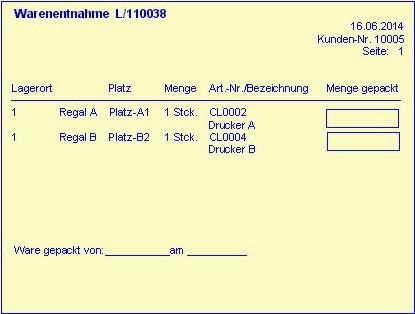
Änderung des Ausdrucks der Warenentnahme-/Warenzugangsliste
Zusätzlich zu Dateiname und Pfadname wird im Feld Parameter (optional) die Bezeichnung "Konfiguration" eingegeben. Nachdem Sie den Button eingerichtet haben, schließen Sie den Designer wieder.
Klicken Sie jetzt auf den Button "LagerBEL", wird die Konfiguration<Eintrag="Konfiguration"> angezeigt. Sie können die Sortierung der Positionen für die Wareneingangs- und Warenausgangsliste ändern, Sie können bestimmen, ob vor dem Ausdruck eine Druckvorschau angezeigt werden soll und Sie können das Erscheinungsbild der Listen ändern.
Erscheinungsbild der Liste ändern
Klicken Sie in der Konfiguration im Bereich Wareneingang bzw. Warenausgang auf den Button  . Damit wird der ReportBuilder aufgerufen. Nachdem Sie die Änderungen vorgenommen haben, speichern Sie den Report im Drucken-Verzeichnis, z.B.: unter LAGERBEL1.RTM und verlassen Sie den ReportBuilder. Im Formular Konfiguration ordnen Sie jetzt dem Wareneingang bzw. Warenausgang den neu angelegten Report (Feld Reportname) zu.
. Damit wird der ReportBuilder aufgerufen. Nachdem Sie die Änderungen vorgenommen haben, speichern Sie den Report im Drucken-Verzeichnis, z.B.: unter LAGERBEL1.RTM und verlassen Sie den ReportBuilder. Im Formular Konfiguration ordnen Sie jetzt dem Wareneingang bzw. Warenausgang den neu angelegten Report (Feld Reportname) zu.
WICHTIG: Wenn die Konfiguration abgeschlossen ist, muss die Bezeichnung KONFIGURATION wieder aus dem Feld Parameter (optional) gelöscht werden, damit der Listenausdruck beim Klicken auf den Button stattfinden kann.
Belegteilübernahme
Die Teilübernahme von einem Beleg in einen anderen Beleg, z.B. von Lieferschein in Rechnung erfolgt wie die "normale" Teilübernahme - mit der Ausnahme, dass Sie hier die Artikel mit Lagerplatzzuordnungen angezeigt bekommen. Sie tragen dann die gewünschten Übernahmemengen in die entsprechenden Lagerplatzzeilen ein.
info@visigate.de - visigate© Software GmbH - Bremen - www.visigate.de